Як створювати і вставляти автотекст в Ворді
Додавання Автотекста на панель швидкого доступу
Щоб додати функцію автотекста на панель швидкого доступу коректний нижче:
1. У меню Файл виберіть «Параметри».

2. У вікні, Параметри Word натисніть по вкладці «Панель швидкого доступу».
3. В поле «Виберіть команди з" поставте «Всі команди», а в списку нижче клікніть по «Автотекст» і натисніть кнопку «Додати».

4. Натисніть «ОК». Тепер кнопка Автотекст з'явиться на панелі швидкого доступу:
Додавання тексту в Автотекст
1. Виділіть текст, який Ви хочете додати. Це може бути кілька слів, абзаців, поля, графіки, таблиці або інші об'єкти.
2. Натисніть кнопку Автотекст, а потім клацніть «Зберегти виділений фрагмент в колекцію автотекста» або натисніть ALT + F3.
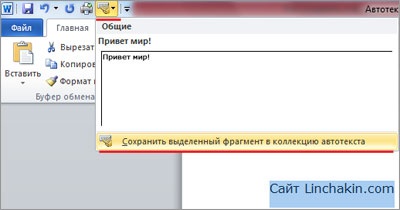

3. У вікні «Створення нового стандартного блоку» в поле «Ім'я» введіть ім'я для автотексту. Ви зможете використовувати це ім'я для ідентифікації даного автотекста в списку або для ручного введення автотекста, ввівши його ім'я (про це Ви дізнаєтеся трохи пізніше).
4. Колекція повинна залишатися «Автотекст».
6. Поле Опис служить тільки нагадуванням для Вас про зміст автотекста. Його можна не вводити.
7. Поле «Зберегти в:» показує в якій файл буде збережений Ваш автотекст. Ми залишаємо як є.
8. У поле Параметри можна вибрати, як буде вставлятися блок автотекста: вставляти тільки вміст (так як воно було створено), вставляти в новий абзац і вставляти на нову сторінку.
9. Натисніть «ОК» щоб зберегти.
Вставка автотекста в документ
Встановіть курсор там, де повинен бути вставлений автотекст. Є два способи його вставки:
1. Вручну. Введіть ім'я автотексту і натисніть F3. Також Word може Вам запропонувати натиснути клавішу Введення (Enter) для вставки.
2. Мишею. Натисніть кнопку Автотекст, клікніть по потрібного запису, щоб її вставити, або натисніть по запису правою кнопкою миші і виберіть, куди ви хочете її вставити.
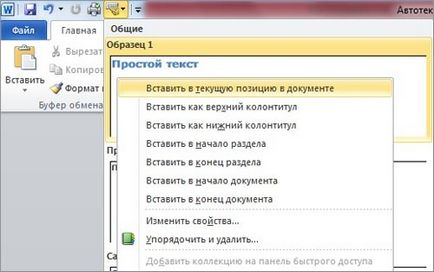
Редагування і видалення записів автотексту
2. Видалення. Щоб видалити запис автотекста, клацніть по ньому правою кнопкою миші і виберіть «Впорядкувати і видалити ...». У Вас відкриється вікно «Організатор стандартних блоків», в ньому виділіть потрібний запис автотекста і натисніть кнопку «Видалити». Підтвердіть видалення, потім натисніть «Закрити», щоб закінчити.